移动硬盘分区好不好 移动硬盘怎么分区图文教程
编辑: 来源:U大侠 时间:2017-02-15
有时候新买的移动硬盘往往只有一个分区,比较不方便,那么移动硬盘该怎么分区呢?移动硬盘的分区非常简单,本文将介绍移动硬盘的分区方法。
关于移动硬盘分区
很多时候尽管移动硬盘在购买时己做好了分区,但有时不是我们想要的分区,如将一个500GB的硬盘就分区一个区,其实我想在一个500GB的移动磁盘创建三个分区呢。再分区就需要将500GB的分区压缩成100GB,然后再在释放出的空间中创建两个分区。
Windows自带的磁盘管理器
可以使用Windows自带的分区工具来实现对移动硬盘的分区。当前自带的工具能解决一个基本的分区操作如创建,删除,格式化分区都是没有问题。但如果要压缩分区,为分区扩容,为分区进行扇区对齐则无能为力了。先来看看怎么进入Windows的磁盘管理器:
步骤一:在桌面上右击“我的电脑”,然后选择“管理”,如下:
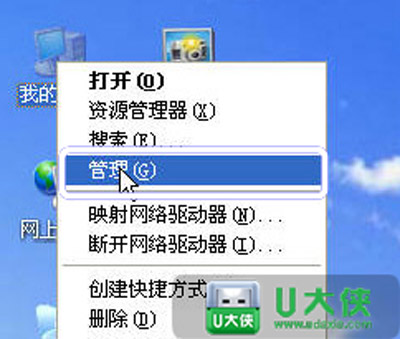
步骤二:然后会打开一个名为“计算机管理”的窗口,如下图。这时在这个窗口中点击“磁盘管理”选项。
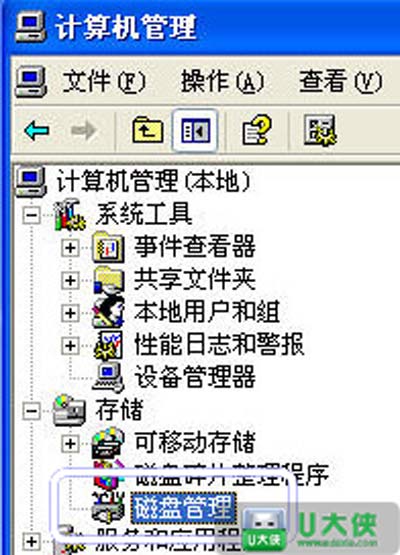
步骤三:点击“磁盘管理”后,然后在这个磁盘1上点击右键并选择“新建磁盘分区”选项。
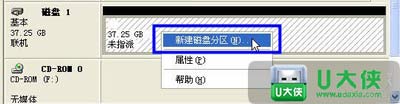
步骤四:然后,会打开一个向导窗口,依次地点击“下一步”直到完成分区的创建。需要注意的是,如果是新手,按向导窗口中默认设置即可。在完成创建后,在“我的电脑”中就会出现一个盘符,通过点击这个盘符如H盘就可以访问移动硬盘或向硬盘存放数据了。
使用分区助手实现移动硬盘分区操作
分区助手是一款免费的第三方公司开发出的软件,它的功能比Windows自带的硬盘管理器强大的一些,能实现调整移动硬盘上己有分区的大小而不丢失数据。即动态地调整大小,如移动硬盘上己创建了一个500GB的分区,您可以很方便地使用分区助手将这个500GB的分区拆分成两个250GB的分区。这里您可以看一下它的拆分分区的界面:

除了拆分分区之外,还可以创建,删除,格式化分区等。可以通过看下图学习创建分区。在下图的界面中可以指定要创建的分区的大小,其它保持默认设置即可。然后点击确定按钮。

上面就是移动硬盘如何分区的相关介绍了,借助工具切割,就可以设置想要的分区大小和数量。
相关问题推荐:






